Les clichés instantanés sont perdus lors de la sauvegarde sous Windows 11
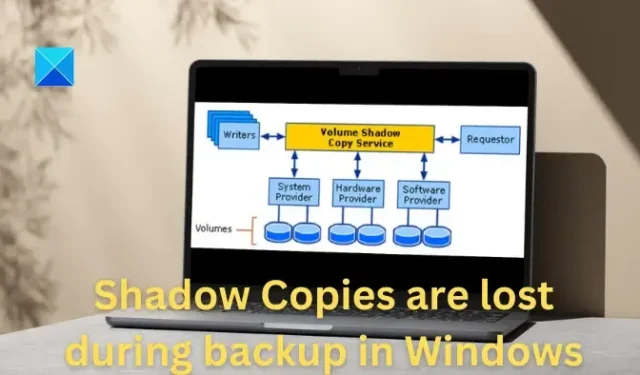
Le service de cliché instantané des volumes (VSS) est un composant intégral du système d’exploitation Windows, qui peut faciliter la création et la gestion de clichés instantanés du système pouvant être utilisés pour réaliser des sauvegardes ou restaurer le système à un point antérieur stable. Comme détaillé ci-dessous, de nombreuses variables peuvent contribuer au délai d’expiration VSS ou aux copies instantanées perdues lors d’une erreur de sauvegarde.
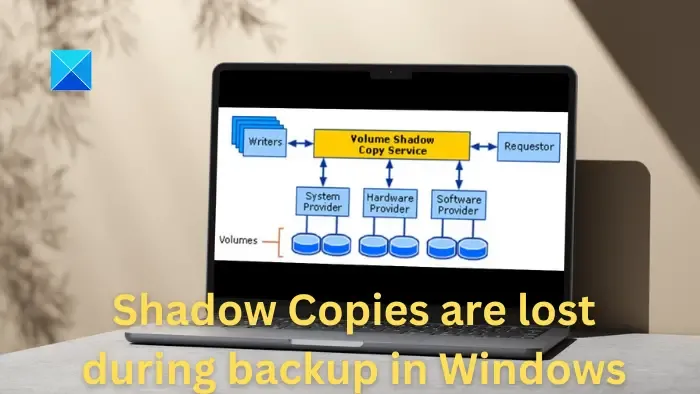
Pourquoi les clichés instantanés pourraient-ils être perdus lors de la sauvegarde ?
- Charge d’E/S disque élevée : une activité importante du disque sur le système peut entraîner des délais d’attente VSS, en particulier lors des opérations de sauvegarde, car une activité élevée du disque ne permet pas à VSS de créer des clichés instantanés dans le délai par défaut. D’autres processus gourmands en disque, tels que les transferts de fichiers volumineux ou la fragmentation du disque, peuvent contribuer à ce problème, car ils peuvent également avoir un effet dissuasif en gelant le volume pour un instantané.
- Ressources système inadéquates : des ressources système insuffisantes ou inadéquates, telles qu’une mémoire, un processeur ou un espace disque disponible faibles, peuvent entraîner des délais d’attente VSS. VSS s’avère être une opération gourmande en ressources ; par conséquent, si le système manque de ressources, cela peut entraîner des erreurs de délai d’attente.
- Conflits de logiciels tiers : Parfois, des logiciels tiers, en particulier les logiciels de sauvegarde et de sécurité, peuvent entrer en conflit avec les opérations VSS, entraînant des délais d’attente.
- Problèmes liés aux rédacteurs VSS : les rédacteurs VSS créent des clichés instantanés d’ensembles de données spécifiques (par exemple, des fichiers, des bases de données). Si un rédacteur VSS fonctionne mal ou se trouve dans un état incohérent, cela peut entraîner des délais d’attente, car VSS s’appuie sur les rédacteurs et les fournisseurs pour interagir avec les applications et les services.
- Problèmes de matériel de stockage : si le matériel de stockage sous-jacent, tel que des disques ou des contrôleurs de stockage défaillants, fonctionne mal, cela peut entraîner des délais d’attente VSS.
Réparer Les clichés instantanés sont perdus lors de la sauvegarde sous Windows
Sur la base des causes probables contribuant à l’erreur, la meilleure approche possible pour résoudre le problème consisterait à vérifier le système pour les ressources disponibles afin de faciliter le bon fonctionnement du service, en plus de garantir l’absence de conflits logiciels. Les contre-mesures possibles à l’erreur sont répertoriées ci-dessous :
- Augmentez la valeur du délai d’expiration VSS
- Redémarrez le service VSS
- Vérifier l’espace disque
- Surveiller l’utilisation des ressources système
- Désactiver les logiciels en conflit
- Vérifier les rédacteurs VSS

1] Augmentez la valeur du délai d’expiration VSS

Supposons que le système soit temporairement engagé dans une activité de disque élevée ou dans tout autre processus d’utilisation élevée des ressources. Dans ce cas, cela ne laisse guère de place au service VSS pour terminer ses opérations. L’augmentation de la valeur du délai d’expiration VSS dans de tels cas donne au service suffisamment de temps pour terminer ses opérations pendant les phases gourmandes en ressources. Les étapes suivantes peuvent être suivies pour augmenter la valeur du délai d’expiration VSS en modifiant le registre Windows :
Il est conseillé de faire une sauvegarde du registre avant d’incorporer des modifications.
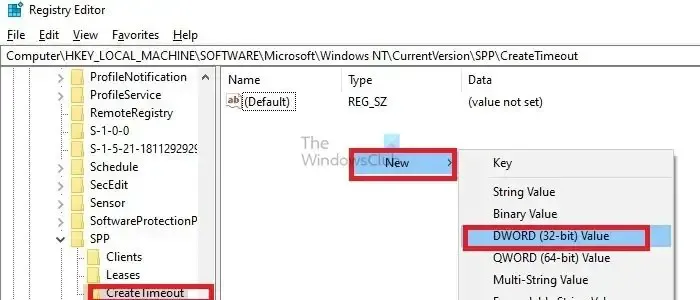
- Appuyez sur Windows + R pour ouvrir la boîte de dialogue Exécuter et tapez regedit pour ouvrir le registre Windows.
- Aller vers
HKEY Local Machine/Software/Microsoft/Windows/Current Version/SPP/Create Timeout
- Créez un nouveau DWORD (32 bits) nommé VssPreparation Timeout
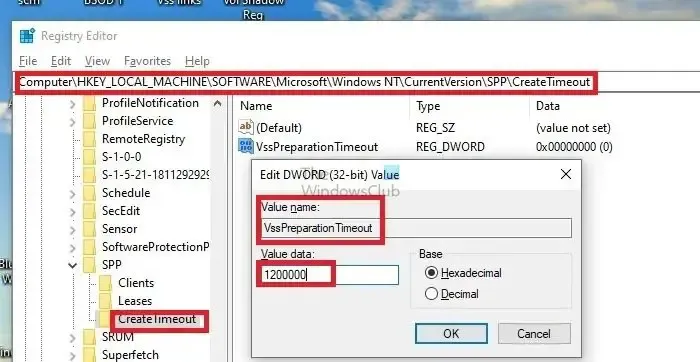
- Modifiez le délai d’attente à 1 200 000 ms, c’est-à-dire 2x10x50x1000 = 20 minutes.
2] Redémarrez le service VSS
Parfois, le service VSS peut être bloqué en raison de conflits avec d’autres processus en arrière-plan, l’empêchant d’accomplir ses tâches dans les délais prévus, entraînant une erreur de délai d’attente.
En outre, le service VSS dépend de divers autres processus tels que le service Microsoft Shadow Copy Provider, qui, en cas de problèmes, peut avoir un impact direct sur le service VSS parent, entraînant une erreur de délai d’attente.
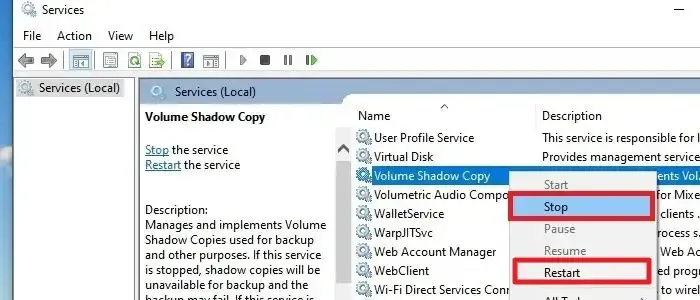
Le redémarrage du service VSS peut aider à résoudre ces problèmes, indépendamment de toute autre erreur rencontrée par le service concernant la configuration et l’initialisation lors du démarrage du système. Les étapes mentionnées ci-dessous peuvent être exécutées pour redémarrer le service VSS sur le système d’exploitation Windows :
- Appuyez sur Windows + R pour ouvrir la boîte de dialogue Exécuter et tapez services . msc pour ouvrir la fenêtre Services.
- Une fois la console de service ouverte, faites défiler jusqu’au service de cliché instantané des volumes.
- Faites un clic droit sur ledit service et cliquez sur STOP pour mettre fin au service concerné.
- Cliquez à nouveau avec le bouton droit sur le même service et choisissez RESTART pour redémarrer le service.
3] Vérifiez l’espace disque
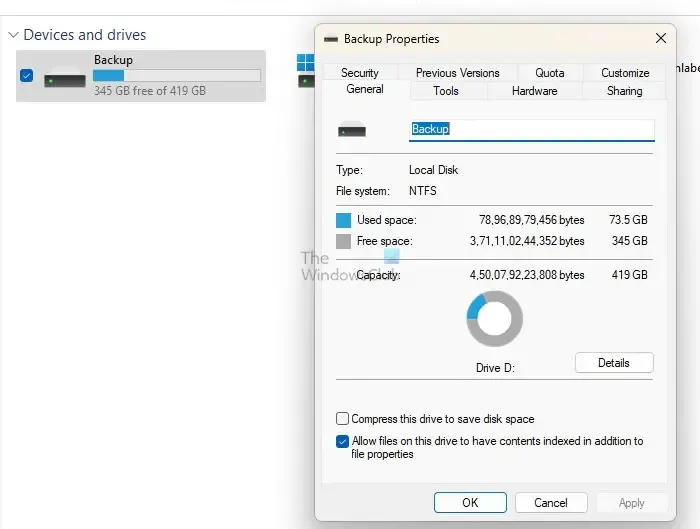
Étant donné que le service Volume Shadow Copy nécessite suffisamment d’espace disque pour stocker les instantanés des fichiers ou des volumes, le manque d’espace peut éventuellement contribuer à l’erreur. Par conséquent, garantir une disponibilité suffisante est essentiel et peut constituer une mesure corrective efficace. Les étapes suivantes peuvent être adoptées pour vérifier l’espace disque :
- Ouvrez l’Explorateur Windows en appuyant sur Windows + E
- Dans le volet de navigation de gauche de l’Explorateur, sous Ce PC , recherchez la ou les options du lecteur local telles que (C : D :, E :, etc.)
- Cliquez avec le bouton droit sur le lecteur et sélectionnez l’ option Propriétés pour vérifier l’espace disque disponible dans le lecteur concerné.
4] Surveiller l’utilisation des ressources système


- Appuyez simultanément sur les touches CTRL+SHIFT+ESC et cliquez sur Gestionnaire des tâches .
- Une fois la fenêtre du Gestionnaire des tâches ouverte, cliquez sur l’ onglet Performances pour vérifier l’utilisation des ressources.
5] Vérifiez les écrivains VSS
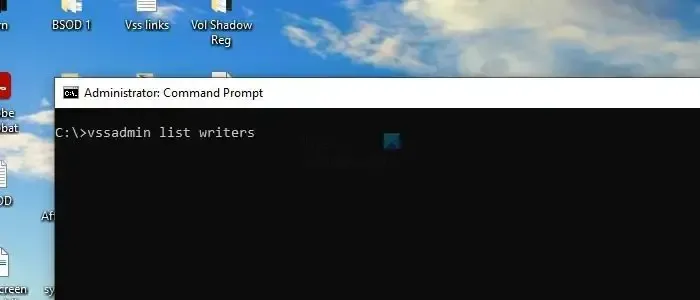
Les applications ou services responsables de l’écriture des données sur le disque sont des enregistreurs VSS. Chaque fois qu’un cliché instantané est créé, la cohérence globale des données d’application est assurée par les rédacteurs VSS, car ils communiquent les instructions sur les nuances des données de sauvegarde et des applications aux outils de sauvegarde. Pour vérifier les rédacteurs VSS et leur état de santé général, veuillez suivre les étapes mentionnées ci-dessous :
- Ouvrez PowerShell ou Windows Terminal avec l’autorisation d’administrateur.
- Tapez vssadmin listwriters et appuyez sur Entrée pour répertorier tous les rédacteurs VSS et leur statut.
- Consultez la liste pour rechercher tout enregistreur susceptible d’être en échec ou instable en vérifiant l’ état ou la dernière erreur. La colonne État affiche l’état du rédacteur concerné, tandis que la colonne Dernière erreur répertorie les erreurs récentes, le cas échéant.
- Si l’un des enregistreurs est affiché dans un état d’échec, le redémarrage du service VSS parent ou de ses dépendances peut aider à restaurer la stabilité de l’enregistreur concerné.
Les étapes mentionnées ci-dessus peuvent résoudre de manière significative l’erreur de délai d’attente VSS, quelle que soit sa cause. Cependant, tout en suivant les étapes de dépannage ci-dessus, vous devez faire preuve de prudence lors de la modification des paramètres du registre et de la configuration et des paramètres du système.
Comment restaurer un cliché instantané sous Windows ?
La seule façon de stocker est de revenir à la version précédente de Windows si vous avez récemment effectué une mise à niveau ou d’utiliser une image système pour revenir à une version antérieure.
Combien de temps les clichés instantanés sont-ils conservés ?
Même si cela dépend de la configuration, cela dépend principalement de l’espace de stockage alloué aux clichés instantanés. Lorsque le système manque d’espace, il commencera à supprimer la copie la plus ancienne pour créer de l’espace pour une nouvelle.



Laisser un commentaire